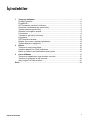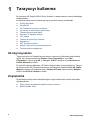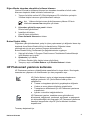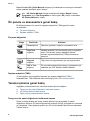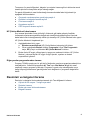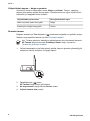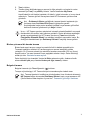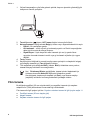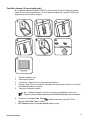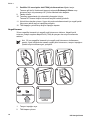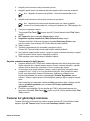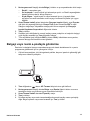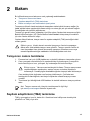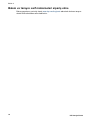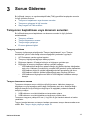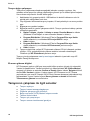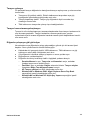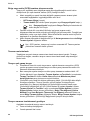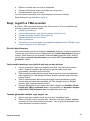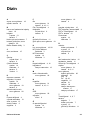HP SCANJET G3010 PHOTO SCANNER Kullanici rehberi
- Tip
- Kullanici rehberi

HP Scanjet G3010


İçindekiler
1 Tarayıcıyı kullanma .............................................................................................2
Ek bilgi kaynakları ..................................................................................................2
Erişilebilirlik ............................................................................................................2
HP Photosmart yazılımını kullanma .......................................................................3
Ön panele ve aksesuarlara genel bakış ................................................................. 4
Tarama işlemine genel bakış .................................................................................4
Resimleri ve belgeleri tarama ................................................................................5
Film tarama ............................................................................................................8
Taranan bir görüntüyü önizleme ..........................................................................11
Kopyalama ...........................................................................................................12
PDF dosyasına tarama ........................................................................................12
Belgeyi veya resmi e-postayla gönderme ............................................................13
Tarama ayarlarını değiştirme ...............................................................................14
2 Bakım ..................................................................................................................15
Tarayıcının camını temizleme ..............................................................................15
Saydam adaptörünü (TMA) temizleme ................................................................15
Bakım ve tarayıcı sarf malzemeleri sipariş etme .................................................16
3 Sorun Giderme ...................................................................................................17
Tarayıcının başlatılması veya donanım sorunları ................................................17
Tarayıcının çalışması ile ilgili sorunlar .................................................................18
Slayt, negatif ve TMA sorunları ............................................................................21
Dizin............................................................................................................................23
Kullanım Kılavuzu
1

1
Tarayıcıyı kullanma
Bu kılavuzda HP Scanjet G3010 Photo Scanner ve aksesuarlarının nasıl kullanılacağı
anlatılmaktadır.
Bu bölümde tarayıcıya ve kullanımına ilişkin genel bir bakış sunulmaktadır.
● Ek bilgi kaynakları
● Erişilebilirlik
● HP Photosmart yazılımını kullanma
● Ön panele ve aksesuarlara genel bakış
● Tarama işlemine genel bakış
● Resimleri ve belgeleri tarama
● Film tarama
● Taranan bir görüntüyü önizleme
● Kopyalama
● PDF dosyasına tarama
● Belgeyi veya resmi e-postayla gönderme
● Tarama ayarlarını değiştirme
Ek bilgi kaynakları
Tarayıcı Kurulum ve Destek Kılavuzu tarayıcı yazılımının yüklenmesi hakkında bilgi
sağlar. Bu kılavuza erişmek için Başlat'ı tıklatıp Programlar'ın veya Tüm
Programlar'ın üstüne gelip HP 'yi, Scanjet'i, G3010'u seçtikten sonra Kurulum ve
Destek Kılavuzu'nu tıklatın.
Bu ürürünü kullanma hakkında, HP Çözüm Merkezi'nden ek bilgi alabilirsiniz. Tarayıcı
ile birlikte verilen HP Photosmart yazılımını yüklediyseniz masaüstündeki HP Çözüm
Merkezi simgesini çift tıklattıktan sonra Yardım ve Destek öğesini tıklatın. Belgeler
bölümü altında Ürün Yardımı'nı tıklatın.
Erişilebilirlik
Bu bölümde bu tarayıcıda kullanabileceğiniz engelli kullanıcılara yönelik seçenekler
açıklanmaktadır.
● Diğer dillerde ekrandan okunabilen kullanım kılavuzu
● Button Disable Utility
2
HP Scanjet G3010

Diğer dillerde ekrandan okunabilen kullanım kılavuzu
Yazılım CD'sinde bu Kullanım Kılavuzu'nun ekrandan okunabilen sürümü vardır.
Kılavuzun başka bir dildeki sürümünü edinmek için:
1. Tarayıcı ile birlikte verilen HP CD'sini bilgisayarın CD sürücüsüne yerleştirin.
Yükleme iletişim kutusunun görüntülenmesini bekleyin.
Not Yükleme iletişim kutusu görüntülenmezse yükleme CD'sinin
kökündeki scanner.htm dosyasını çift tıklatın.
2. Kılavuzları görüntüle veya yazdır'ı tıklatın.
Dillerin listesi görüntülenir.
3. İstediğiniz dili tıklatın.
Kılavuz listesi görüntülenir.
4. Ekran Kullanım Kılavuzu'nu tıklatın.
Button Disable Utility
Düğmelere yanlışlıkla basılarak yanlış bir işlem yapılmaması için düğmeleri devre dışı
bırakmak üzere Button Disable Utility'yi kullanabilirsiniz. Düğmeleri tekrar
etkinleştirmek için de aynı yardımcı programı kullanabilirsiniz.
Button Disable Utility'yi kullanmak için aşağıdaki adımları uygulayın:
1. Sabit sürücünüzde, C:\Program Files\Common Files\Hewlett-Packard\Scanjet
\g3010\hpbdu.exe'ye gidin.
2. hpbdu.exe'yi çift tıklatın.
HP Button Disable Utility iletişim kutusu görüntülenir.
3. Tarayıcıyı seçin ve Enable Buttons veya Disable Buttons'u tıklatın.
HP Photosmart yazılımını kullanma
HP Photosmart yazılımını yüklediğinizde masaüstüne iki simge eklenir. Bu simgeler,
taramalarınızı yapmanız ve düzenlemeniz için olan programları açar.
HP Çözüm Merkezi, resim ve belge taramaya başlamanızı
sağlayan yazılımdır. HP Çözüm Merkezi'nden şunları
yapabilirsiniz:
● Tarama ve kopyalama işlevlerini gerçekleştiren düğmeler
● Yardım ve sorun giderme bilgilerine erişebilirsiniz
● Taramalarınızı düzenlemek için HP Photosmart yazılımına
erişebilirsiniz
● Ayarları ve tercihleri değiştirebilirsiniz
HP Photosmart yazılımı, taradıktan sonra görüntülerinizi
düzenlemek, değiştirmek, yazdırmak, arşivlemek ve paylaşmak
için kullanabileceğiniz bir programdır. HP Photosmart yazılımına
masaüstü simgesinden veya HP Çözüm Merkezi üzerinden
ulaşabilirsiniz.
Taramayı başlatmak için:
Kullanım Kılavuzu
3

Masaüstündeki HP Çözüm Merkezi simgesini çift tıklattıktan sonra tarayıcı sekmesini
tıklatıp yapmak istediğiniz görevi tıklatın.
Not HP Çözüm Merkezi simgesi masaüstünde değilse Başlat'ı tıklatıp
Programlar veya Tüm Programlar'ın üstüne gidin, HP'yi seçin ve ardından
HP Çözüm Merkezi'ni tıklatın.
Ön panele ve aksesuarlara genel bakış
Bu bölümde tarayıcı ön paneli ile saydam adaptörüne (TMA) genel bir bakış
verilmektedir.
● Ön panel düğmeleri
● Saydam adaptörü (TMA)
Ön panel düğmeleri
Simge Özellik adı Açıklama
Tara düğmesi Resimleri, grafikleri, belgeleri ve nesneleri tarar.
Film Tara
düğmesi
Saydam pozitifleri (35 mm slaytlar gibi) ve negatifleri
tarar. Film tarama, tarayıcı kapağının altında
bulunan saydam adaptörünü (TMA) kullanmanızı
gerektirir.
Kopyala
düğmesi
Öğeyi tarar ve kopyalanması için yazıcıya gönderir.
PDF'e Tara
düğmesi
Bir veya daha fazla sayfayı tarayıp, paylaşmak veya
saklamak için PDF dosyası olarak kaydeder.
Saydam adaptörü (TMA)
35 mm slaytları veya negatifleri taramak için saydam adaptörünü (TMA)
kullanabilirsiniz. TMA hakkında daha fazla bilgi için bkz Film tarama sayfa 8.
Tarama işlemine genel bakış
Aşağıdaki yöntemlerden birini kullanarak tarama işlemini başlatın:
● Tarayıcının ön panel düğmelerini kullanarak tarama
● HP Çözüm Merkezi'nden tarama
● Diğer yazılım programlarından tarama
Tarayıcının ön panel düğmelerini kullanarak tarama
Resim ve belge tarama gibi temel tarama işlemleri için tarayıcıdaki ön panel
düğmelerini kullanın. Ön panel düğmelerinin kullanımı ile ilgili yönergeler bu kılavuzda
yer almaktadır. Daha gelişmiş işlevler için HP Çözüm Merkezi'nde bulunan ekrandaki
Yardım'a bakın.
Bölüm 1
4
HP Scanjet G3010

Tarayıcının ön panel düğmeleri, belgeleri ve resimleri tarama gibi sık kullanılan temel
tarama işlevlerine kısayoldan erişim olanağı sağlar.
Ön panel düğmelerinin nasıl kullanılacağı konusunda daha fazla bilgi almak için
aşağıdaki konulara bakın:
● Ön panele ve aksesuarlara genel bakış sayfa 4
● Resimleri ve belgeleri tarama sayfa 5
● Film tarama sayfa 8
● Kopyalama sayfa 12
● PDF dosyasına tarama sayfa 12
HP Çözüm Merkezi'nden tarama
Son tarama işleminden önce görüntüyü önizlemek gibi daha gelişmiş özellikler
kullanmak veya tarama ayarlarını değiştirmek istediğinizde tarama işlemi üzerinde
daha fazla kontrol olanağına sahip olmak için taramayı HP Çözüm Merkezi'nden yapın.
HP Çözüm Merkezi'ni başlatmak için:
1. Aşağıdakilerden birini yapın:
a. Windows masaüstünde HP Çözüm Merkezi simgesini çift tıklatın.
b. Görev çubuğunda Başlat'ı tıklatın, Programlar'ı veya Tüm Programlar'ı
seçin, HP'yi seçin ve ardından HP Çözüm Merkezi'ni tıklatın.
2. Birden fazla HP aygıtı yüklemişseniz, tarayıcının sekmesini tıklatın. HP Çözüm
Merkezi, yalnızca seçilen HP aygıtı ile ilgili işlevleri, ayarları ve destek
seçeneklerini gösterir.
Diğer yazılım programlarından tarama
Program TWAIN uyumluysa, bir görüntüyü doğrudan yazılım programlarınızdan birine
tarayabilirsiniz. Genellikle programda Al, Tara veya Yeni Nesne Al gibi bir menü
seçeneği varsa o program uyumludur. Programın uyumlu olup olmadığından veya
hangi seçeneği kullanmanız gerektiğinden emin değilseniz o programın belgelerine
bakın.
Resimleri ve belgeleri tarama
Resimleri ve belgeleri hızla çabukça taramak için Tara düğmesini kullanın.
● Orijinal türünü seçme — belge veya resim
● Resimleri tarama
● Birden çok resmi bir kerede tarama
● Belgeleri tarama
Kullanım Kılavuzu
5

Orijinal türünü seçme — belge veya resim
Orijinal türü olarak iki seçeneğiniz vardır: Belge veya Resim. Tarayıcı, yaptığınız
seçime göre ayarları optimal duruma getirir. Gereksiniminize en uygun orijinal türünü
belirlemek için aşağıdaki ilkeleri kullanın.
Orijinalinizde şunlar varsa
Bu orijinal türünü seçin
Metin veya hem metin hem grafik Belge
Basılmış bir fotoğraf veya grafik Resim
Resimleri tarama
Belgeleri taramak için Tara düğmesini ( ) kullanarak fotoğrafları ve grafikleri tarayın.
Slaytları veya negatifleri taramak için bkz.Film tarama sayfa 8.
Not Tarama işlemlerini hedeflerine gönderilmeden önce önizlemek isterseniz,
HP Tarama iletişim kutusunda Önizlemeyi Göster'i seçin. Ayrıca bkz.
Taranan bir görüntüyü önizleme.
1. Orijinali tarayacağınız yüzü alta gelecek şekilde, başvuru işaretinin gösterdiği gibi
tarayıcının camına yerleştirin ve kapağı kapatın.
2. Tara düğmesine ( ) basın.
HP Tarama iletişim kutusu görüntülenir.
3. Ne tarıyorsunuz? başlığı altında, Resim'i tıklatın.
4. Orijinali camdan tara'yı seçin.
Bölüm 1
6
HP Scanjet G3010

5. Tara'yı tıklatın.
6. Tarama işlemi bittiğinde tarayıcı camına bir öğe yerleştirin ve başka bir resim
taramak için Tara'yı veya Bitti'yi tıklatın. Yazılım taramaları My Scans
klasöründeki bir alt klasöre kaydeder. Alt klasör, içinde bulunulan yıl ve ay olarak
adlandırılır. Taranan görüntü varsayılan olarak HP Photosmart yazılımına da
gönderilir.
Not Önizlemeyi Göster seçildiğinde, tarama işlemini başlatmak için
önizleme ekranında Kabul Et düğmesini tıklatmanız gerekir.
Sorulduğunda, başka resim taramak için Evet'i veya taranan görüntüleri
belirlenen konuma göndermek için Hayır'ı tıklatın.
İpucu HP Tarama yazılımı resimlerinizi otomatik olarak düzeltebilir veya eski
resimlerdeki silik renkleri eski hallerine getirebilir. Resim düzeltme seçeneğini
açmak veya kapatmak için HP Tarama yazılımının Temel menüsünden
Fotoğrafları Otomatik Düzelt'i ve ardından istediğiniz seçenekleri seçin. Bu
özelliğin kullanılabilmesi için Önizlemeyi Göster'in seçilmiş olması gerekir.
Birden çok resmi bir kerede tarama
Birden fazla resmi tarayıcı camına koyarak tümünü bir defada tarayabilirsiniz.
Taramak istediğiniz resimleri HP tarama aygıtının camına istediğiniz şekilde
yerleştirin. En iyi sonucu almak için resimlerin kenarları arasından 0,25 inç (6 mm)
boşluk bırakın. Ve resmi taramak üzere aşağıdaki adımları izleyin. Daha fazla bilgi
almak için bkz. Resimleri tarama sayfa 6.
Daha fazla bilgi için ekrandaki Yardım'da Dizin sekmesine gidin. Anahtar sözcük
alanına birden çok yazıp listeden birden çok öğe, tarama'yı tıklatın.
Belgeleri tarama
Belgeleri taramak için Tara düğmesini ( ) kullanın.
Tarayıcı orijinal belgeyi, HP Tarama iletişim kutusunda seçilen hedefe tarar.
Not Tarama işlemlerini hedeflerine gönderilmeden önce önizlemek isterseniz,
HP Tarama iletişim kutusunda Önizlemeyi Göster'i seçin veya taramanızı HP
Çözüm Merkezi'nden başlatın. Ayrıca bkz. Taranan bir görüntüyü önizleme.
Kullanım Kılavuzu
7

1. Orijinali tarayacağınız yüzü alta gelecek şekilde, başvuru işaretinin gösterdiği gibi
tarayıcının camına yerleştirin.
2. Tara düğmesine ( ) basın. HP Tarama iletişim kutusu görüntülenir.
3. Ne tarıyorsunuz? başlığı altında Belge'yi tıklatın ve şu seçeneklerden birini seçin:
– Renkli – Bu varsayılan ayardır.
– Gri tonlamalı – renkli orijinali gri tonlamalıya çevirir ve Renkli seçeneğinden
daha küçük boyutta bir dosya oluşturur.
– Siyah Beyaz – siyah beyaz bir resmi taramak için en iyi ayardır fakat
ayrıntıları korumak isterseniz renkli veya gri tonlamalı orijinaller için uygun
değildir.
4. Tara'yı tıklatın.
5. Sayfayla işiniz bittiğinde bir sonraki sayfayı cama yerleştirin ve başka bir belgeyi
veya sayfayı taramak için Tara düğmesini tıklatın.
6. Tüm sayfalarla işiniz bittiğinde Bitti'yi tıklatın. Bitti'yi tıklattıktan sonra yazılım,
taranan dosyayı belirlenen konuma gönderir.
Not Önizlemeyi Göster seçildiğinde, tarama işlemini başlatmak için
önizleme ekranında Kabul Et düğmesini tıklatmanız gerekir.
Sorulduğunda, başka sayfa taramak için Evet'i veya taranan sayfayı
(sayfaları) belirlenen konuma göndermek için Hayır'ı tıklatın.
Film tarama
Bu bölümde pozitifleri (35 mm. slaytlar dahil) ve negatifleri taramak için saydam
adaptörünün (TMA) kullanılması konusunda bilgi verilmektedir.
Film tarama ile ilgili ipuçları için bkz. Saydam ortamları tarama ile ilgili ipuçları sayfa 11.
● Pozitifleri tarama (35 mm slaytlar gibi)
● Negatif tarama
● Saydam ortamları tarama ile ilgili ipuçları
Bölüm 1
8
HP Scanjet G3010

Pozitifleri tarama (35 mm slaytlar gibi)
Bu modeldeki saydam adaptörü (TMA) ile yönüne bağlı olarak bir defada iki adede
kadar 35 mm slayt tarayabilirsiniz. 35 mm slaytları taramak için yerleşik TMA'nın bir
parçası olan slayt tutucuyu kullanın.
1. Tarayıcı kapağını açın.
2. TMA kapaını çıkarın.
3. Yerindeyse, negatif tutucuyu slayt tutucudan çıkarın.
4. Slaytları, slayt tutucuya yerleştirin. Salaytları üst tarafı yukarı gelecek ve ön tarafı
size bakacak şekilde yerleştirin.
5. Tarayıcının kapağını kapatın.
Not Slaytların düzgün ve birbirinin üstüne binmediğinden emin olun.
Slaytlar yüklenip kapak kapanana kadar Film Tara düğmesine basmayın.
6.
Tarayıcının üstündeki Film Tara (
) düğmesine basın veya HP Çözüm
Merkezi'ndeki Film Tara'yı tıklatın.
7. HP Tarama iletişim kutusundan Resim öğesini seçin.
Kullanım Kılavuzu
9

8. Pozitifleri 35 mm slaytlar dahil TMA'yı kullanarak tara öğesini seçin.
Taranan görüntüyü önizlemek isterseniz ekranda Önizlemeyi Göster onay
kutusunu seçin veya taramayı HP Çözüm Merkezi'nden başlatın.
9. Tara'yı tıklatın.
10. Taramayı tamamlamak için ekrandaki yönergeleri izleyin.
Tarama HP Tarama iletişim kutusunda seçilen hedefe gönderilir.
11. İşiniz bitince slaytları çıkarın. Uygun bir yerde muhafaza etmek için negatif şeridi
tutucusunu tekrar taşıyıcı kapağına yerleştirin.
12. TMA kapağını yerine takıp tarayıcı kapağını kapatın.
Negatif tarama
35 mm negatifleri taramak için negatif şeridi tutucusunu kullanın. Negatif şeridi
tutucusu yerleşik saydam adaptörünün (TMA) bir parçası olan slayt tutucusunda
saklanır.
Not 35 mm negatifleri taramak için negatif şeridi tutucusunu kullanmanız
gerekir. İşiniz bittiğinde her zaman negatif şeridi tutucusunu, tarayıcı kapağının
içindeki slayt tutucusuna geri yerleştirin.
1. Tarayıcı kapağını açın.
2. TMA kapaını çıkarın.
Bölüm 1
10
HP Scanjet G3010

3. Negatif şeridi tutucusunu slayt tutucudan çıkarın.
4. Negatifin parlak tarafı size bakacak şekilde negatif şeridini tutucuya yerleştirin.
Not Negatifler kolayca zarar görebilir. Yalnızca kenarlarından tutun.
5. Negatif şeridi tutucusunu tekrar slayt tutucusuna yerleştirin.
Not Negatif şeridi tutucusunda kullanılmayan yer varsa negatifleri
tutucunun en altında kadar itin ve boş yeri kapaması için TMA kapağını itin.
6. Tarayıcının kapağını kapatın.
7.
Tarayıcıdaki Fim Tara (
) basın veya HP Çözüm Merkezi'ndeki Film Tara'yı
tıklatın.
8. HP Tarama iletişim kutusundan Resim öğesini seçin.
9. Negatifleri saydam adaptörünü (TMA) kullanarak tara'yı seçin.
Taranan görüntüyü önizlemek isterseniz ekranda Önizlemeyi Göster onay
kutusunu seçin veya taramayı HP Çözüm Merkezi'nden başlatın.
10. Tara'yı tıklatın.
11. Taramayı tamamlamak için ekrandaki yönergeleri izleyin.
Tarama HP Tarama iletişim kutusunda seçilen hedefe gönderilir.
12. İşiniz bitince negatif şeridini çıkarın. Uygun bir yerde muhafaza etmek için negatif
şeridi tutucusunu tekrar taşıyıcı kapağına yerleştirin.
13. TMA kapağını yerine takıp tarayıcı kapağını kapatın.
Saydam ortamları tarama ile ilgili ipuçları
● Saydam adaptörünün (TMA) kabul edebileceğinden daha büyük boyutlara sahip
öğeleri taramak için, saydam ortamı tarayıcı camının üzerine yerleştirin, saydam
ortamın üzerine beyaz bir sayfa koyun ve her zamanki gibi tarayın.
● 35 mm slayt veya negatif tararken, tarayıcı yazılımı görüntüyü otomatik olarak
yaklaşık 10 cm x 15 cm (4 x 6 inç) boyutlarına büyütür. Son görüntünün daha
büyük veya daha küçük olmasını istiyorsanız, ölçeklemeyi istediğiniz son
boyutlara ayarlamak için tarayıcı yazılımındaki Yeniden Boyutlandır aracını
kullanın. Tarayıcı uygun tarayıcı çözünürlüğünü ayarlayıp öğeyi seçtiğiniz boyuta
tarar.
Daha fazla bilgi için ekrandaki Yardım'da Dizin sekmesine gidin. Anahtar sözcük
alanına yeniden boyutlandır yazıp listeden HP Tarama yazılımındaki
görüntüler'i tıklatın.
● Pozitifleri veya negatifleri 35 mm slaytlar gibi TMA'yı kullanarak taramak için
tarayıcının üstündeki Film Tara (
) basın veya HP Çözüm Merkezi'ndeki Film
Tara'yı tıklatın.
Taranan bir görüntüyü önizleme
Taranan görüntüyü önizlemek istiyorsanız tarama işlemini HP Çözüm Merkezi'nden
başlatın veya HP Tarama iletişim kutusunda Önizlemeyi Göster'i tıklatın.
Kullanım Kılavuzu
11

Yazılımın resmin veya belgenin önizlemesi için sizi her zaman uyarmasını sağlamak
üzere tarayıcının düğme ayarlarını değiştirmek için aşağıdaki adımları uygulayın; bkz.
Tarama ayarlarını değiştirme sayfa 14.
Kopyalama
Bir orijinali taramak ve yazıcıya göndermek için Kopyala düğmesini ( ) kullanın.
Ön paneldeki Kopyala düğmesi, tarayıcı camında olanı taramak ve aynısından bir
tane daha yazdırmak için en iyi duruma getirilmiştir. Görüntü üzerinde, örneğin, daha
açık, daha koyu hale getirmek veya boyutunu ayarlamak gibi değişiklikler yapmak
isterseniz, hp kopyalama iletişim kutusundan İptal'i tıklatın. Ayarları yapın ve sonra
taramayı tamamlayın. HP Çözüm Merkezi'ni kullanırsanız Kopya Çıkart düğmesini
tıklatarak ayarları önizleme ekranından da yapabilirsiniz.
1. Orijinali tarayacağınız yüzü alta gelecek şekilde, başvuru işaretlerinin gösterdiği
gibi tarayıcının camına yerleştirin.
2.
Kopyala düğmesine (
) basın. Kopya varsayılan yazıcıdan yazdırılır.
Not Kopyalama işlevi için görüntü önizleme özelliği yoktur.
PDF dosyasına tarama
Belgeyi veya resmi tarayıp PDF dosyası olarak kaydetmek için PDF'e Tara ( )
düğmesini kullanın.
1. Orijinali tarayacağınız yüzü alta gelecek şekilde, başvuru işaretinin gösterdiği gibi
tarayıcının camına yerleştirin.
2.
PDF'e Tara düğmesine (
) basın. HP Tarama iletişim kutusu görüntülenir.
Bölüm 1
12
HP Scanjet G3010

3. Ne tarıyorsunuz? başlığı altında Belge'yi tıklatın ve şu seçeneklerden birini seçin:
– Renkli – varsayılan ayar.
– Gri tonlamalı – renkli orijinali gri tonlamalıya çevirir ve Renkli seçeneğinden
daha küçük boyutta bir dosya oluşturur.
– Siyah Beyaz – siyah beyaz bir resmi taramak için en iyi ayardır fakat
ayrıntıları korumak isterseniz renkli veya gri tonlamalı orijinaller için uygun
değildir.
4. Scan Tarama hedefi açılan listesinden Dosyaya kaydet öğesini veya E-posta
gibi farklı bir seçeneği belirleyin. Dosya Türü açılan kutusunda PDF'in seçili
olduğunu doğrulayın. Kaydedilen dosyaya bir konum seçmek için Dosyaya
kaydet Kaydetme Seçenekleri düğmesini tıklatın.
5. Tara'yı tıklatın.
6. Sayfayla işiniz bittiğinde bir sonraki sayfayı cama yerleştirin ve başka bir belgeyi
veya sayfayı taramak için Tara düğmesini tıklatın.
7. Tüm sayfalarla işiniz bittiğinde Bitti'yi tıklatın. Bitti'yi tıklattıktan sonra yazılım,
taranan dosyayı belirlenen konuma gönderir.
Belgeyi veya resmi e-postayla gönderme
Resimleri ve belgeleri tarayıcı camından tarayıp ek olarak desteklenen bir e-posta
programına göndermek için bu yönergeleri izleyin.
1. Orijinali tarayacağınız yüzü alta gelecek şekilde, başvuru işaretinin gösterdiği gibi
tarayıcının camına yerleştirin.
2. Tara düğmesine ( ) basın. HP Tarama iletişim kutusu görüntülenir.
3. Ne tarıyorsunuz? başlığı altında Belge veya Resim öğesini tıklatın ve sonra
taradığınız belge veya resme uygun seçenekleri belirleyin.
4. Scan Tarama hedefi alanıdan E-posta'yı seçin.
5. Tara'yı tıklatın.
6. İlk belge sayfası veya resim tamamlandığında sonraki sayfayı cama yerleştirip
diğer belge sayfasını veya resmi taramak için Tara'yı tıklatın.
Kullanım Kılavuzu
13

7. Tüm sayfalarla işiniz bittiğinde Bitti'yi tıklatın. Bitti'yi tıklattıktan sonra yazılım,
taranan dosyayı varsayılan e-posta programına gönderir.
Not Önizlemeyi Göster seçildiğinde, tarama işlemini başlatmak için
önizleme ekranında Kabul Et düğmesini tıklatmanız gerekir.
Sorulduğunda, başka sayfa taramak için Evet'i veya taranan sayfayı
(sayfaları) belirlenen konuma göndermek için Hayır'ı tıklatın.
8. Taranan görüntünüz eklenmiş olarak e-posta hazırlayıp göndermek için
varsayılan e-posta programınızı kullanın. E-postayı göndermeden önce taranan
görüntüyü izlemek için eki çift tıklatın.
Not E-posta programını değiştirmek için masaüstü simgesinden veya
Başlat menüsünden HP Çözüm Merkezi yazılımını açın, tarayıcı
sekmesini, sonra Ayarlar düğmesini ve ardından E-posta Ayarları'nı
seçin. E-posta Ayarları iletişim kutusu görüntülenir. Kullanmak istediğiniz
e-posta programını seçin ve Tamam'ı tıklatın.
Tarama ayarlarını değiştirme
Aşağıdakiler dahil olmak üzere tarama ayarlarının çoğunu HP Çözüm Merkezi'nden
değiştirebilirsiniz:
● Tarayıcının ön paneli için düğme ayarları
● HP Çözüm Merkezi tarama düğmeleri için ayarlar
● Otomatik poz gibi tarama tercihleri
Tarama seçeneklerini görüntülemek veya değiştirmek için HP Çözüm Merkezi'ni açıp
aygıt sekmesini seçin. Ayarlar'ı tıklatın, Tarama Ayarları'nın üstüne gelip
görüntülemek veya değiştirmek istediğiniz ayarları seçin. Ayarlar hakkında yardım
almak için Yardım'ı tıklatın.
Bölüm 1
14
HP Scanjet G3010

2
Bakım
Bu bölümde tarayıcının bakımının nasıl yapılacağı anlatılmaktadır.
● Tarayıcının camını temizleme
● Saydam adaptörünü (TMA) temizleme
● Bakım ve tarayıcı sarf malzemeleri sipariş etme
Tarayıcınızı düzenli olarak temizlemek taramaların daha kaliteli olmasını sağlar. Ne
kadar sıklıkta bakım yapılacağı kullanım sıklığı ve ortam gibi pek çok etkene bağlıdır.
Gerektiğinde rutin temizlik yapmalısınız.
Tarayıcı için gerekli bakım yordamları için lütfen ekran Yardımı'nda tarayıcınıza ilişkin
Bakım bölümüne bakın. HP Çözüm Merkezi'nde Yardım'ı tıklatıp tarayıcı modeliniz
için olan Yardım bölümünü seçin.
Yapılan düzenli bakıma, tarayıcı camı ile saydam adaptörü (TMA) temizliğinin dahil
olması gerekir.
Dikkat uyarısı Keskin kenarlı nesneleri tarayıcının üzerine koymamaya
dikkat edin. Aksi takdirde tarayıcı zarar görebilir. Tarayıcı camının üstüne bir
cismi koymadan önce cisimde kurumamış yapıştırıcı, düzeltme sıvısı veya
cama bulaşabilecek diğer maddelerin bulunmadığından emin olun.
Tarayıcının camını temizleme
1. Evrensel seri veri yolu (USB) kablosunu ve elektrik kablosunu tarayıcıdan çıkarın.
2. Camı yumuşak cam temizleyici ile nemlendirilmiş tüy bırakmayan, yumuşak bir
bezle temizleyin ve kuru, yumuşak, tüy bırakmayan bir bezle kurulayın.
Dikkat uyarısı Yalnızca cam temizleyicisi kullanın. Tarayıcı camına zarar
verebileceğinden aşındırıcılar, aseton, benzen ve karbon tetraklorür
kullanmayın. Camda çizgiler bırakabileceğinden izopropil alkol kullanmayın.
Cam temizleyicisini doğrudan cam üzerine püskürtmeyin. Çok fazla cam
temizleyicisi kullanıldığında, temizleyici köşelerden sızarak tarayıcıya zarar
verebilir.
3. Temizleme işini bitirdiğinizde USB kablosu ile elektrik kablosunu tarayıcıya tekrar
takın.
Not Tarayıcı camının alt yüzeyinin temizlenmesi ile ilgili bilgi
için www.hp.com/support adresini ziyaret edin.
Saydam adaptörünü (TMA) temizleme
TMA’yı yumuşak ve kuru bir bezle silin. Gerekirse beze hafifçe cam temizleyicisi
püskürtün ve TMA’yı öyle silin.
Kullanım Kılavuzu
15

3
Sorun Giderme
Bu bölümde, tarayıcı ve saydam adaptöründa (TMA) genellikle karşılaşılan sorunlar
ile ilgili çözümler bulunur.
● Tarayıcının başlatılması veya donanım sorunları
● Tarayıcının çalışması ile ilgili sorunlar
● Slayt, negatif ve TMA sorunları
Tarayıcının başlatılması veya donanım sorunları
Bu bölümde tarayıcının başlatılması ve donanım sorunları ile ilgili çözümler
anlatılmaktadır.
● Tarayıcıyı sıfırlama
● Tarayıcı donanımını sınama
● Tarayıcı doğru çalışmıyor
● Ek sorun giderme bilgileri
Tarayıcıyı sıfırlama
Tarayıcıyı kullanmaya çalıştığınızda “Tarayıcı başlatılamadı” veya “Tarayıcı
bulunamadı” gibi bir hata mesajı alırsanız aşağıdaki yordamları uygulayın:
1. HP Photosmart yazılımı açıksa kapatın.
2. Tarayıcıyı bilgisayara bağlayan kabloyu çıkarın.
3. Bilgisayarı kapatın, 60 saniye bekleyin ve bilgisayarı yeniden açın.
4. Bilgisayar ile tarayıcıyı bağlayan kabloyu yeniden bağlayın.
– USB kablosunun tarayıcının arkasına doğru bir şekilde takılmış olduğundan
emin olun. Kablonun (konektörün) ucundaki USB sembolü yukarı bakmalıdır.
USB kablosu doğru bir şekilde bağlandığında hafif gevşekmiş gibi durur.
USB kablosu hatalı bir şekilde bağlandığında aşırı sıkıymış gibi durur.
– USB kablosunu bilgisayarınızın farklı bir USB bağlantı noktasına takmayı
deneyin.
Tarayıcı donanımını sınama
Tarayıcının donanım sorunu olduğunu düşünüyorsanız, kabloların tarayıcıya,
bilgisayara ve güç kaynağına sıkıca bağlı olduğundan emin olun. Kablolar doğru
bağlıysa tarayıcının açık olduğunu doğrulayın ve aşağıdaki yordamı kullanarak
tarayıcıyı sınayın:
1. USB kablosunu ve elektrik kablosunu tarayıcıdan çıkarın.
2. USB kablosunu ve elektrik kablosunu tarayıcıya yeniden takın.
Tarayıcının taşıyıcısı yaklaşık 25 mm (1 inç) ileri ve geri hareket edecek ve lamba
yanacaktır.
Taşıyıcı hareket etmezse ve tarayıcı lambası yanmazsa, tarayıcı donanımında sorun
olabilir. Bkz. Tarayıcı doğru çalışmıyor sayfa 18.
Kullanım Kılavuzu
17

Tarayıcı doğru çalışmıyor
Tarayıcınız çalışmamaya başlarsa aşağıdaki adımları sırasıyla uygulayın. Her
adımdan sonra tarayıcının çalışıp çalışmadığını görmek için bir tarama işlemi başlatın.
Sorun devam ediyorsa bir sonraki adıma geçin.
1. Kablolardan biri gevşemiş olabilir. USB kablosu ile elektrik kablosunun sıkı bir
şekilde takılı olduğundan emin olun.
2. Güç düğmesini kullanarak tarayıcıyı kapatın; 60 saniye bekleyin ve sonra yeniden
açın.
3. Bilgisayarınızı yeniden başlatın.
4. Bilgisayarınızda bir yazılım çakışması olabilir. Tarayıcı yazılımını kaldırıp yeniden
yüklemeniz gerekebilir.
a. Başlat ’ı tıklatın, Ayarlar ’ı tıklatın ve sonra Denetim Masası’nı tıklatın
(Windows XP’de Başlat’ı ve sonra Denetim Masası’nı tıklatın).
b. Program Ekle/Kaldır'ı (Windows XP'de bu Program Ekle veya Kaldır
olarak adlandırılır) ve ardından HP Scanjet G3010'u seçin.
c. Kaldır'ı tıklatın.
d. Program Ekle/Kaldır'ı (Windows XP'de bu Program Ekle veya Kaldır
olarak adlandırılır) ve ardından HP Photosmart yazılımını seçin.
e. Kaldır'ı tıklatın.
5. Tarayıcınızla birlikte verilen HP Photosmart software CD'sini kullanarak yeniden
yükleyin. CD'yi yerleştirdiğinizde yükleme arabirimi otomatik olarak başlar.
Yüklemek için HP Photosmart yazılımını seçin.
Tarayıcı yine de çalışmazsa www.hp.com/support adresini ziyaret edin veya HP
Müşteri Desteği’ne başvurun.
Ek sorun giderme bilgileri
HP Photosmart yazılımı yüklüyse, tarayıcıdaki diğer sorunları çözmek için ekrandaki
Yardım'ı kullanabilirsiniz. Yardım'a erişmek için masaüstündeki HP Çözüm Merkezi
simgesini çift tıklatın ve ardından Yardım ve Destek öğesini tıklatın. Belgeler bölümü
altında Ürün Yardımı'nı tıklatın. Yardım sistemi, HP Photosmart ve HP Tarama
yazılımlarının yanı sıra HP Scanjet G3010 Photo Scanner donanımı hakkında da bilgi
sağlamaktadır. Ayrıca Yardım'ın genel Sorun giderme ve destek bölümündeki
Tarama sorun giderme konusuna bakın.
Tarayıcının çalışması ile ilgili sorunlar
● Tarayıcı açılmıyor
● Tarayıcı hemen taramaya başlamıyor
● Düğmeler çalışmıyor gibi görünüyor
● Belge veya metin (OCR) tararken oluşan sorunlar
● Taranan resim bulanık
● Tarayıcı çok yavaş tarıyor
● Tarayıcı camının temizlenmesi gerekiyor
Bölüm 3
18
HP Scanjet G3010
Sayfa yükleniyor...
Sayfa yükleniyor...
Sayfa yükleniyor...
Sayfa yükleniyor...
Sayfa yükleniyor...
Sayfa yükleniyor...
-
 1
1
-
 2
2
-
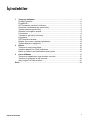 3
3
-
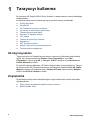 4
4
-
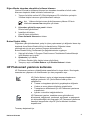 5
5
-
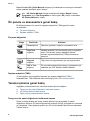 6
6
-
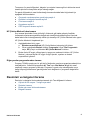 7
7
-
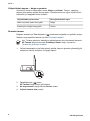 8
8
-
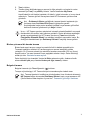 9
9
-
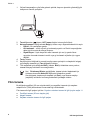 10
10
-
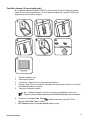 11
11
-
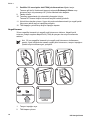 12
12
-
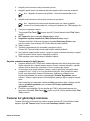 13
13
-
 14
14
-
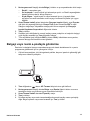 15
15
-
 16
16
-
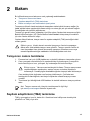 17
17
-
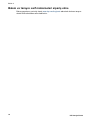 18
18
-
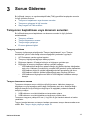 19
19
-
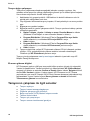 20
20
-
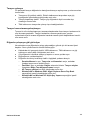 21
21
-
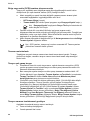 22
22
-
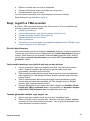 23
23
-
 24
24
-
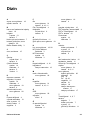 25
25
-
 26
26
HP SCANJET G3010 PHOTO SCANNER Kullanici rehberi
- Tip
- Kullanici rehberi
İlgili makaleler
-
HP SCANJET G4010 PHOTO SCANNER Kullanım kılavuzu
-
HP SCANJET 4850 PHOTO SCANNER Kullanım kılavuzu
-
HP SCANJET 4370 PHOTO SCANNER Kullanım kılavuzu
-
HP SCANJET 3800 PHOTO SCANNER Kullanım kılavuzu
-
HP SCANJET 7650 DOCUMENT FLATBED SCANNER Kullanım kılavuzu
-
HP Scanjet 4600 Scanner series Kullanım kılavuzu
-
HP 8270 Kullanım kılavuzu
-
HP Scanjet 5590 Digital Flatbed Scanner series Kullanım kılavuzu
-
HP Scanjet N6350 Networked Document Flatbed Scanner Kullanici rehberi
-
HP Scanjet N6310 Document Flatbed Scanner Kullanici rehberi